
Microsoft thường xuyên phát hành các bản cập nhật cho Windows 10. Gần đây nhất trong số họ là vào tháng XNUMX, đã gây ra sự cố cho nhiều người dùng, vì vậy nhiều người đã đặt cược vào việc hoãn cập nhật. Có thể tại một thời điểm bạn không chắc mình đã nhận được bản cập nhật hay bản cập nhật cuối cùng mà bạn có.
Vì vậy, chúng tôi đang tìm cách kiểm tra điều này trên máy tính của mình. Chúng tôi có một số cách biết bản cập nhật Windows 10 mới nhất là gì những gì chúng tôi vừa nhận được. Vì vậy, sẽ thực sự dễ dàng để chúng tôi biết, trong trường hợp chúng tôi đã bỏ lỡ một.
Khuyến nghị là luôn có phiên bản mới nhất của hệ điều hành, vì các cải tiến luôn được giới thiệu, ngoài các bản vá bảo mật. Vì vậy, nếu chúng tôi có bất kỳ nghi ngờ nào, tốt hơn là hãy kiểm tra nó để chúng tôi có thể nhận được bản cập nhật đó sau và do đó có những cải tiến bổ sung này. Có hai cách để tìm hiểu mà chúng tôi chỉ ra dưới đây.
Cài đặt Windows 10

Cách đầu tiên trong hai cách thực sự đơn giản và mà chúng tôi sẽ sử dụng cấu hình Windows 10. Khi chúng ta đã ở trong cấu hình, chúng ta phải vào phần hệ thống, đây là phần đầu tiên xuất hiện trên màn hình. Sau đó, chúng tôi nhìn vào cột xuất hiện ở bên trái của màn hình.
Ở đó, chúng tôi nhấp vào tùy chọn cuối cùng xuất hiện trên danh sách, đó là «Giới thiệu». Đây là phần mà chúng tôi tìm thông tin về hệ điều hành. Khi chúng tôi đã nhấp và các tùy chọn này xuất hiện trên màn hình, chúng tôi phải nhìn vào phần trên màn hình có nội dung "Thông số kỹ thuật Windows", nằm ở cuối màn hình. Ở đó, chúng tôi có thể xem phiên bản Windows 10 mà chúng tôi đã cài đặt trên máy tính của mình.
Tất cả thông tin về phiên bản hệ điều hành của bạn sau đó sẽ được hiển thị, bao gồm cả phiên bản chính xác mà bạn đã cài đặt tại thời điểm đó. Vì vậy, bạn sẽ biết nếu nó là bản cập nhật mới nhất hay không.
Lệnh winver
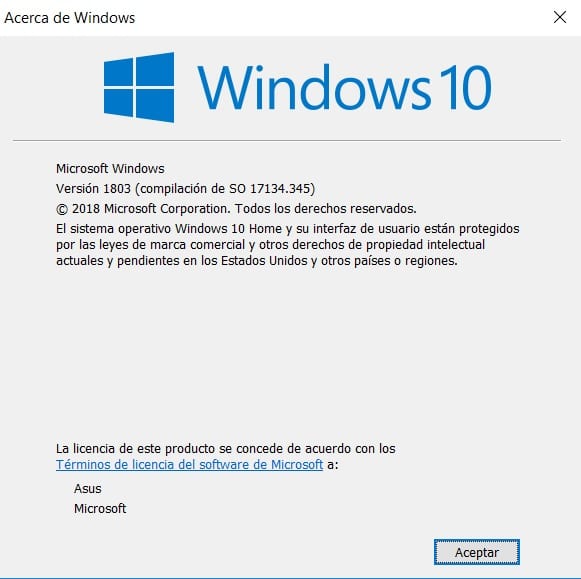
Một cách thực sự đơn giản khác để biết phiên bản Windows 10 mà chúng tôi đã cài đặt trên máy tính của mình là sử dụng lệnh. Chúng ta có thể nhập nó vào thanh tìm kiếm mà chúng ta có trên thanh tác vụ. Lệnh được đề cập trong winver. Khi bạn viết nó và nhấn enter, một hộp sẽ xuất hiện trực tiếp trong đó chúng tôi có phiên bản hệ điều hành mà chúng tôi đã cài đặt trên máy tính.
Một cách rất đơn giản khác để biết, và do đó, hãy xem bản cập nhật nào là bản cập nhật cuối cùng mà chúng tôi nhận được trong nhóm của mình.